【PR】この記事には広告を含む場合があります

- 楽天ペイの店舗での使い方はどうやるの?
- コンビニで楽天ペイを使いたい!
- 楽天ペイを使える店を調べる方法は?
楽天ペイ(アプリ)では、いろいろな支払い方法を選択することができます。しかし、街の店舗では自分でスマホを操作して支払わなければなりません。
この記事では、街の店舗での楽天ペイの支払い方法を解説します。この記事を読めば、楽天ペイで買い物する時に迷わず支払うことができます。
楽天ペイの支払い方法は店舗によって異なるが、全国展開のあるコンビニやドラッグストアなどではバーコードを見せるだけの「コード払い」ができます。
[temp id=4]
店舗での楽天ペイの支払い方法

店舗での楽天ペイの支払い方法には以下の3つがあります。どの方法で支払うかは店舗によって異なり、私たちが自分で選ぶことはできません。
- QR払い(スーパーや飲食店など)
- コード払い(コンビニやドラッグストアなど)
- セルフ払い
QR払いのやり方
QR払いとは、店舗のレジ付近にある「QRコード」を楽天ペイで読み取って支払う方法です。このやり方は自分で合計金額を入力しなければいけないので、少々手間がかかります。
・「コード・QR払い」をタップします。
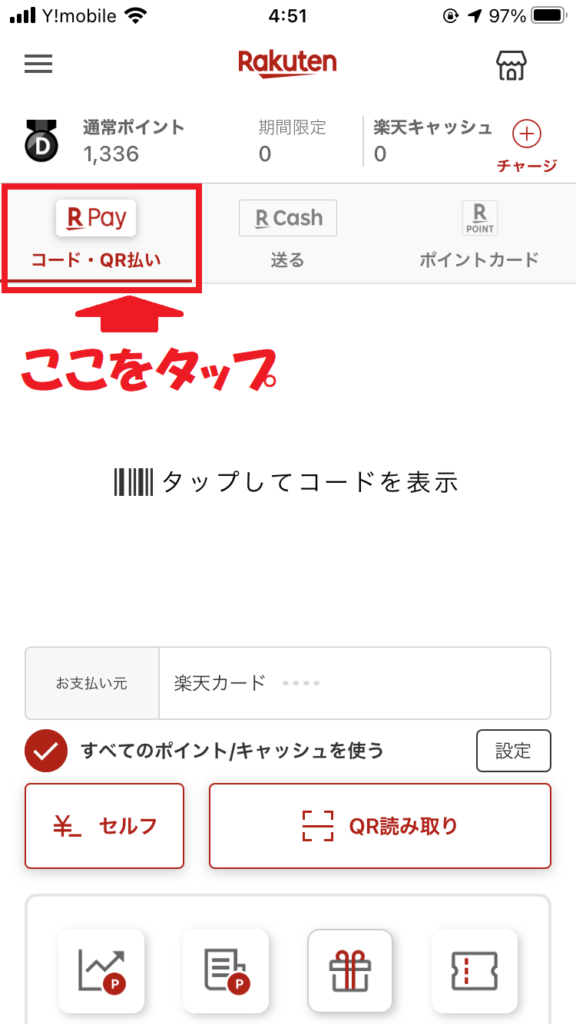
・「QR読み取り」をタップします。
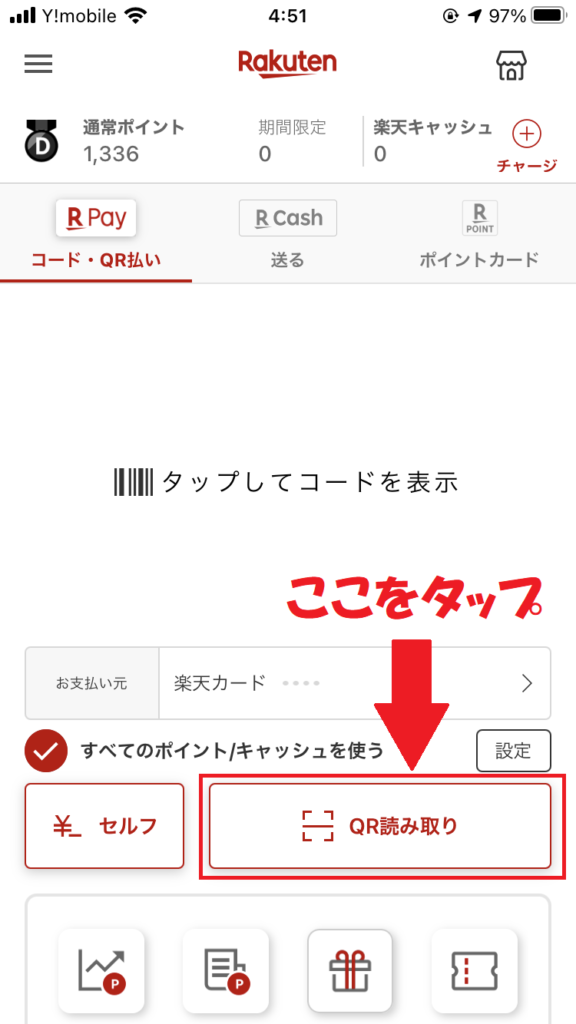
・レジ付近にある楽天ペイ専用のQRコードをスマホで読み込みます。(画面に写すだけでOK)
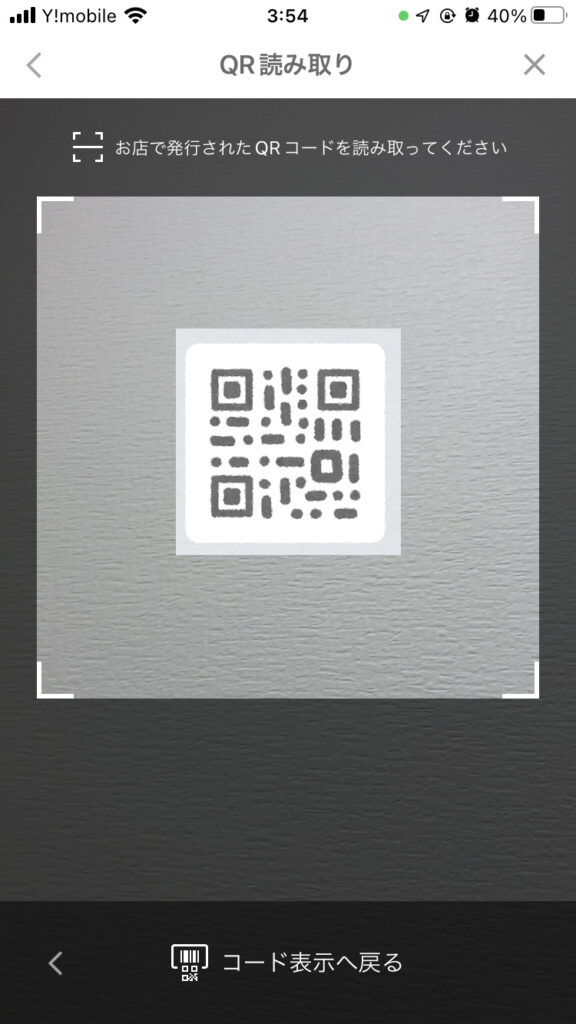
・金額を入力した「完了」をタップします。
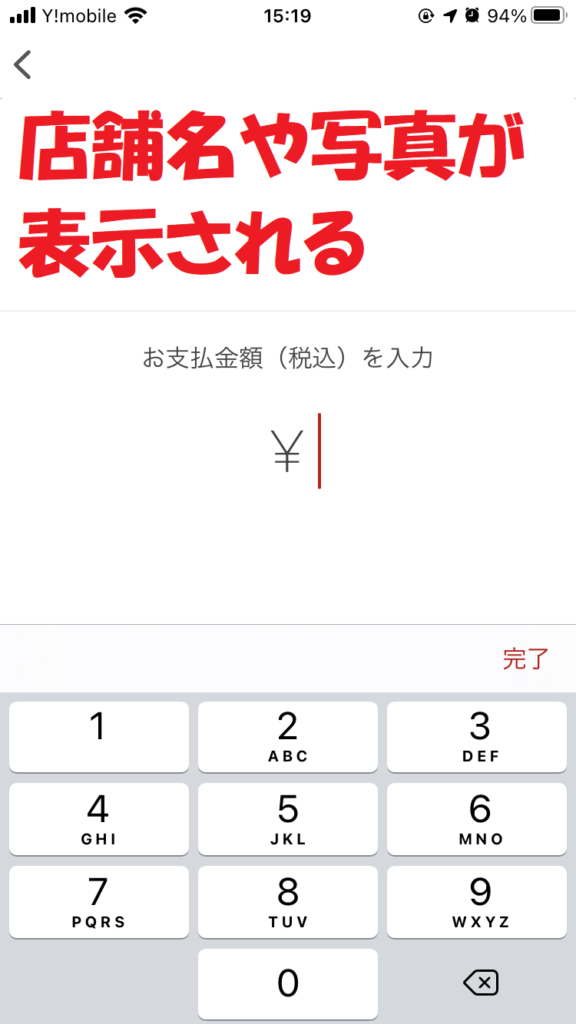
・金額が間違いないか確認したら店員さんに必ず確認してもらいます。OKだったら「スライドでお支払い」をスライドして完了です。
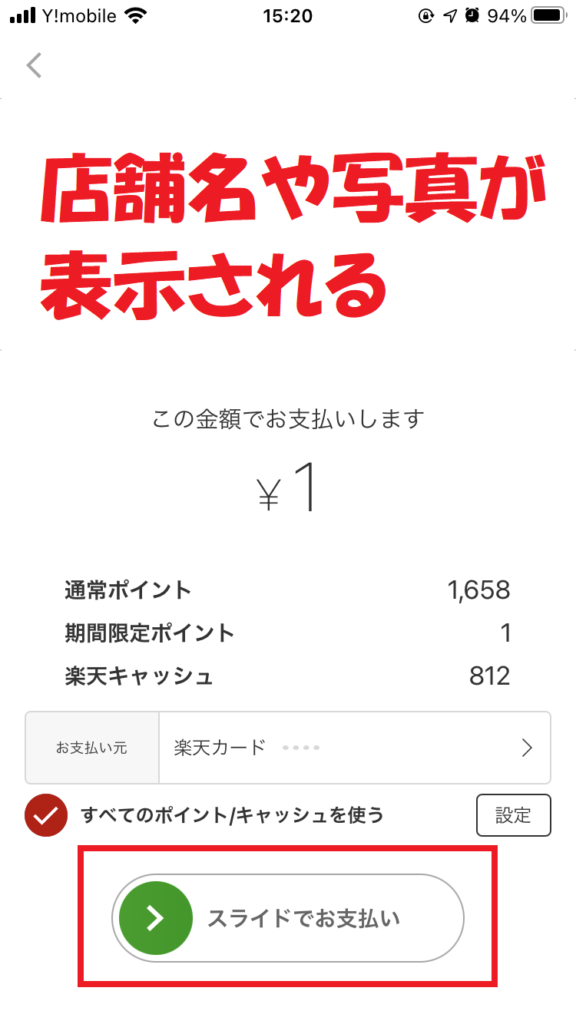
【QR払いシュミレーション】

合計1000円になります。

楽天ペイで!

こちらのQRコードを読み取ってください。
金額を入力したら確認しますので見せてください。
楽天ペイアプリの「QR読み取り」で、レジ付近のQRコードを読み取ります。
その後、金額の入力画面になるので、合計金額を入力します。
「スライドで支払う」をする前に、必ず店員さんに入力した金額を見せます。

確認しましたので、「支払う」をお願いします。
ここで「スライド支払う」をします。
金額の入力間違いに注意して下さい。もし金額の入力間違いが発生してしまったら、店員さんに相談して対処してもらいましょう。
コード払いのやり方
コード払いとは、お店で「バーコード/QRコード」を読み取って支払う方法です。この方法では、金額の入力もないので一番簡単で楽です。
主に、コンビニやドラッグストアなど全国展開のある店舗での支払い方法になります。
・「コード・QR払い」をタップします。
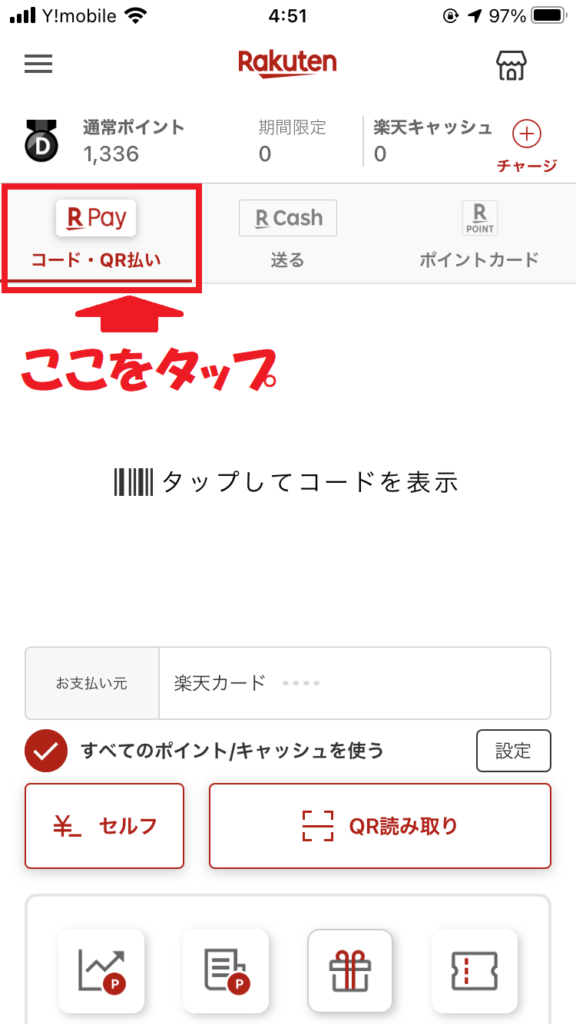
・「タップしてコードを表示」をタップします。
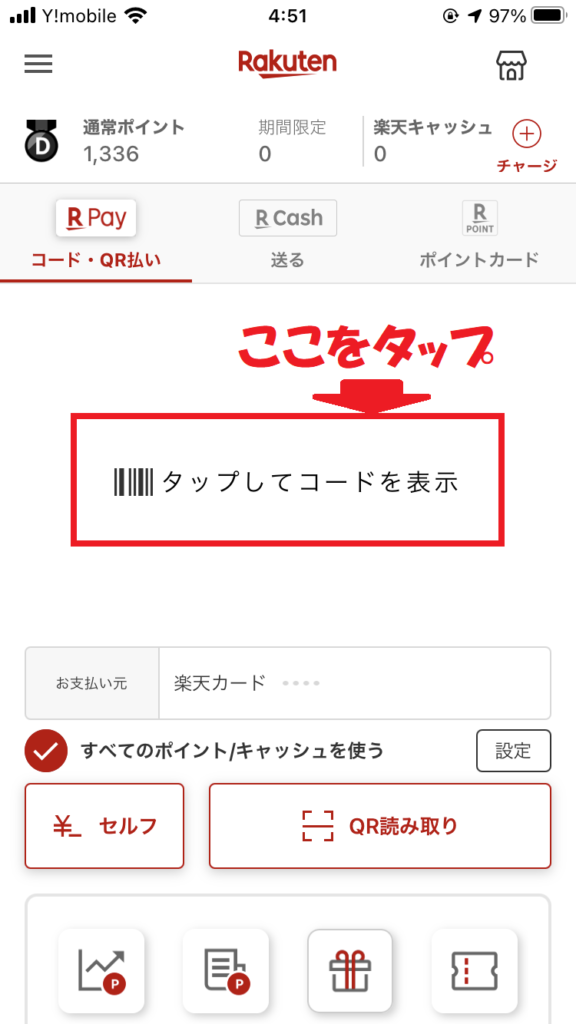
・「バーコード/QRコード」が一緒に表示されるので、お店の人に見せて読み取ってもらうだけで完了です。
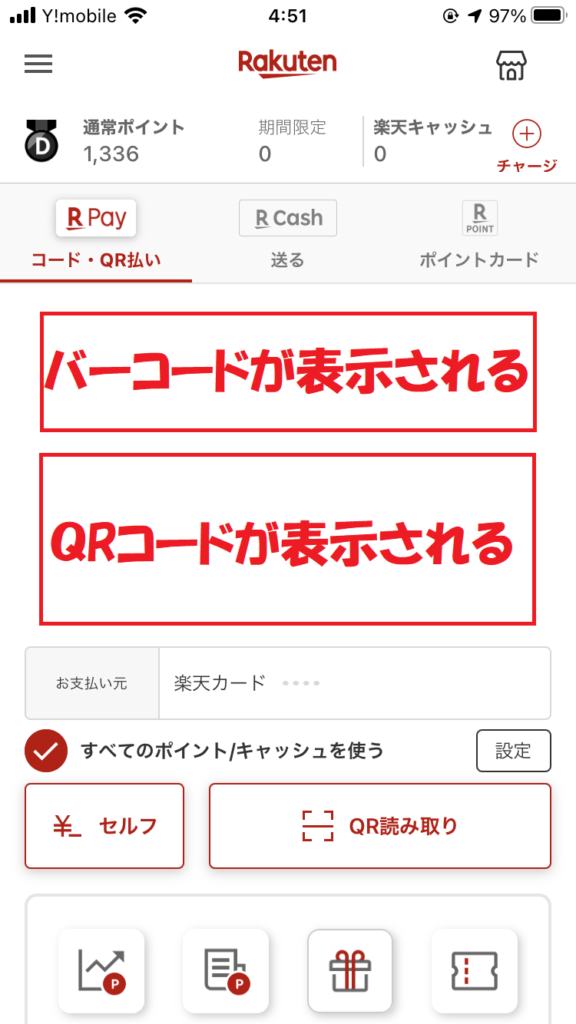
【コード払いシュミレーション】

合計1000円になります。

楽天ペイで!
楽天ペイアプリの「タップしてコードを表示」をタップします。
すると、バーコードが表示されるので店員さんに見せます。
スキャナーでバーコードを読み取ります。
バーコードを見せるだけなので、金額入力の手間もなく簡単で楽ですね。
セルフ払いのやり方
セルフ払いとは、自分で支払うお店を選択して支払う方法です。
・「コード・QR払い」をタップします。
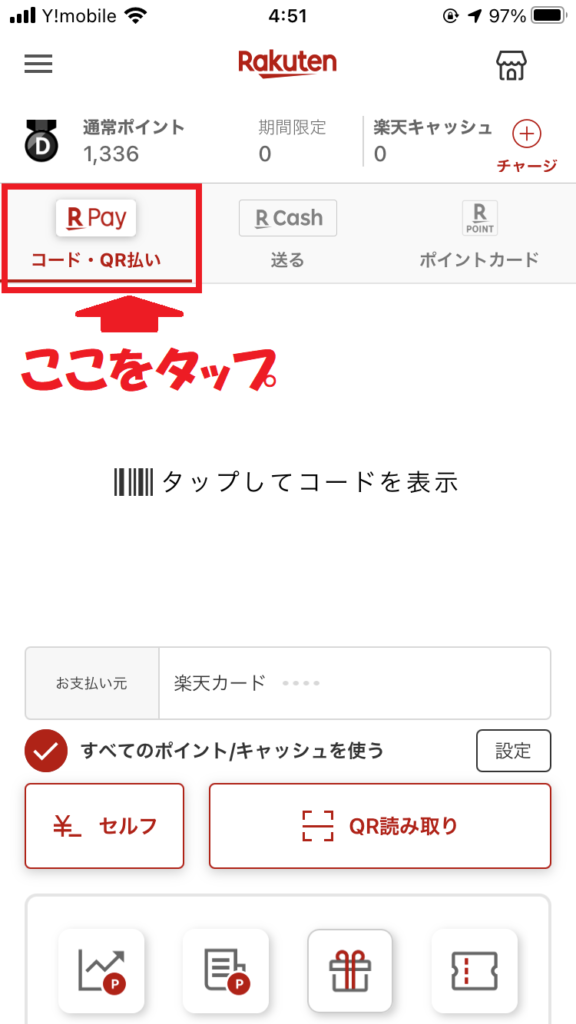
・「セルフ」をタップします。
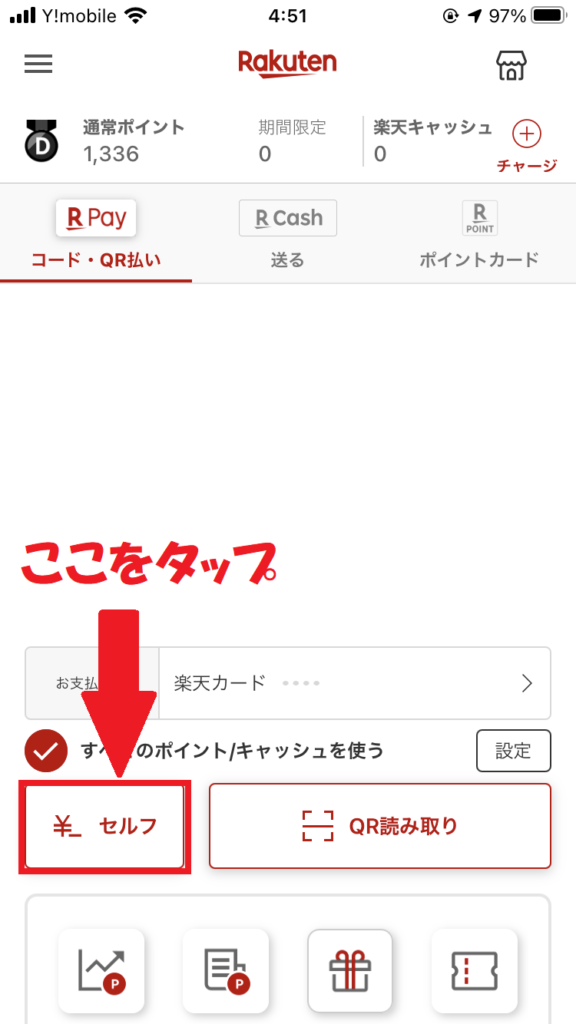
・現在地から近い順に使用できる店舗が表示されます。支払う店舗をタップします。
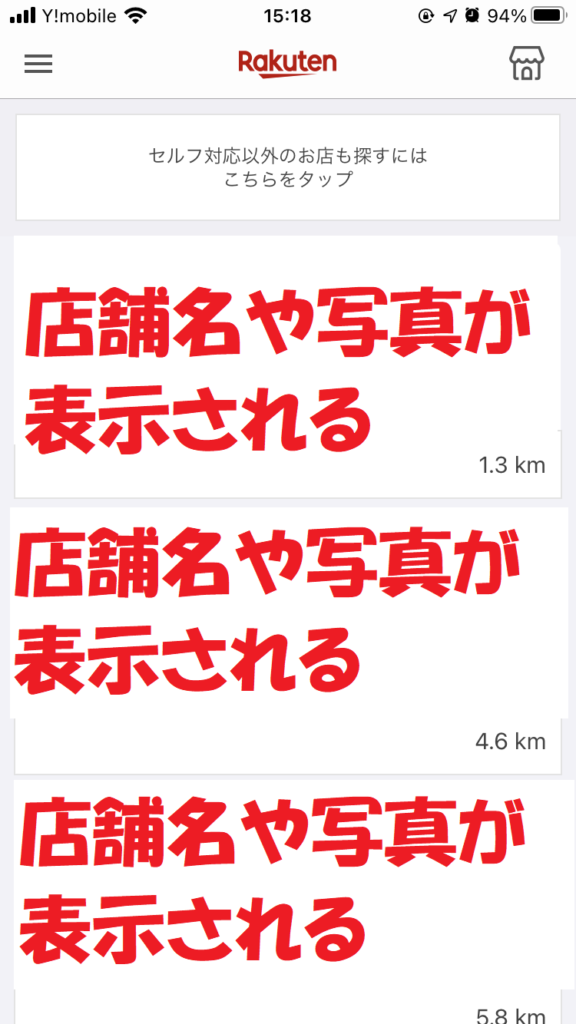
・「このお店でお支払いする」をタップします。
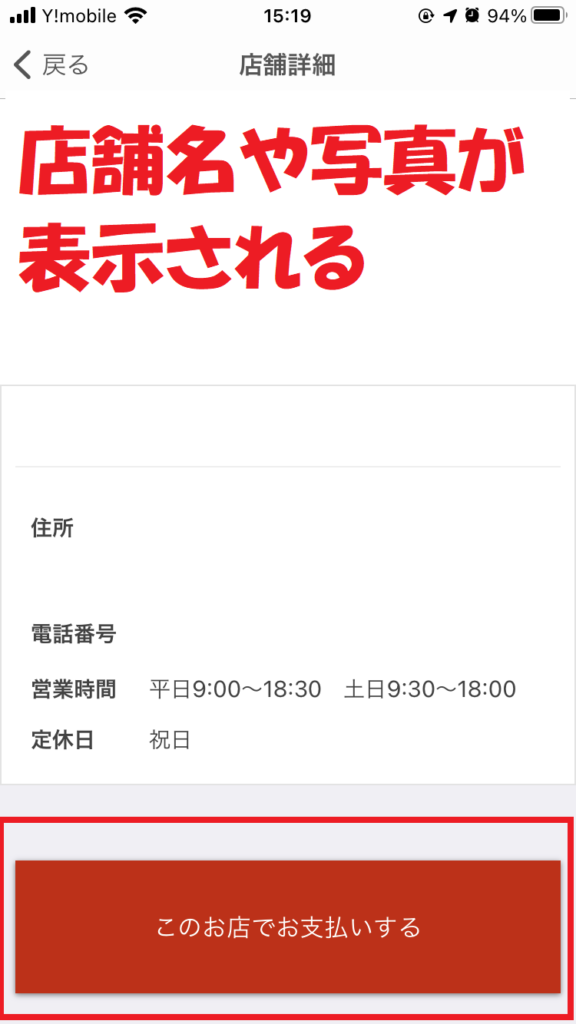
・金額を入力した「完了」をタップします。
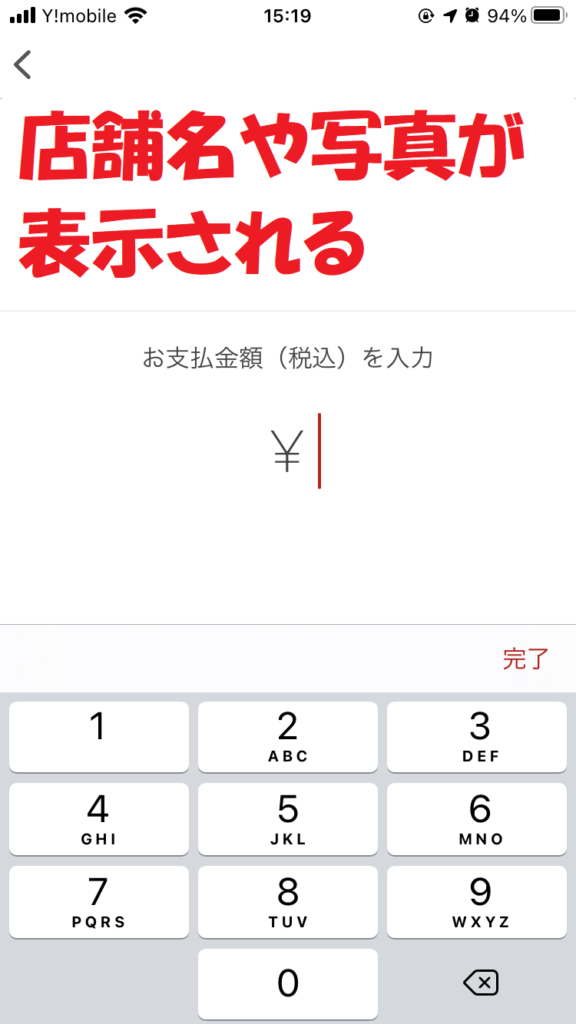
・金額が間違いないか確認したら「スライドでお支払い」をスライドして完了です。
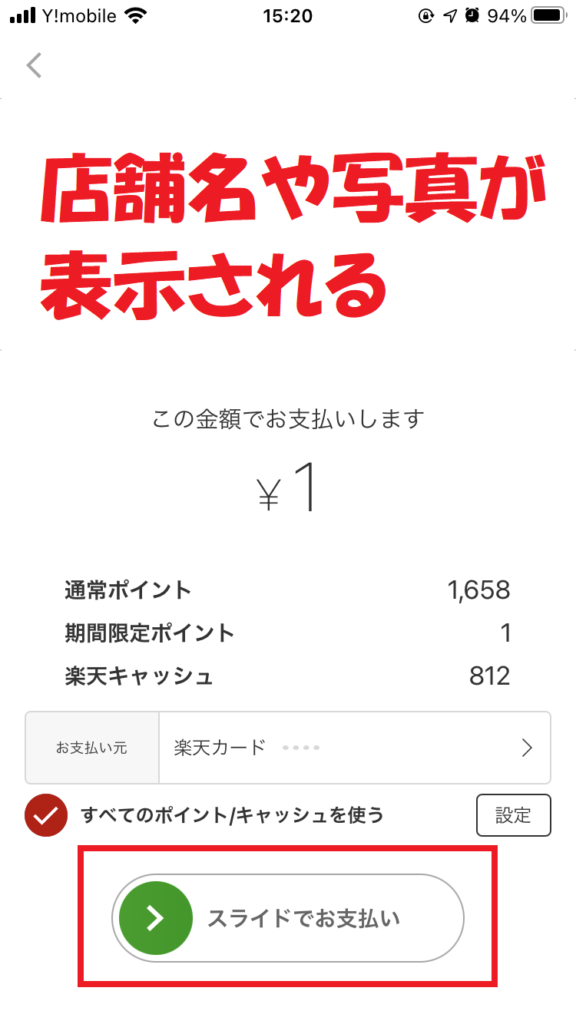
【セルフ払いシュミレーション】

合計1000円になります。

楽天ペイで!
楽天ペイアプリの「セルフ」をタップします。
現在地から近い順に店舗が表示されるので、支払う店舗を選択します。
その後、金額の入力画面になるので、合計金額を入力します。
「スライドで支払う」をする前に、必ず店員さんに入力した金額を見せます。

確認しましたので、「支払う」をお願いします。
ここで「スライド支払う」をします。
[temp id=3]
楽天ペイの使える店舗
楽天ペイはコンビニやスーパーなど様々な店舗で使うことができ、現在も使える店舗が増えていっています。
以下は楽天ペイ対象店舗の例です。
(参考:楽天ペイの使えるお店)
| コンビニ | スーパー | ドラッグストア |
|---|---|---|
| セブン-イレブン | オーケー | ツルハ |
| ファミリーマート | イトーヨーカドー | ウエルシア |
| ローソン | 西友 | サンドラッグ |
現在地からの調べ方
現在地から楽天ペイアプリを利用して調べる方法があります。
・右上の家のアイコンをタップします。
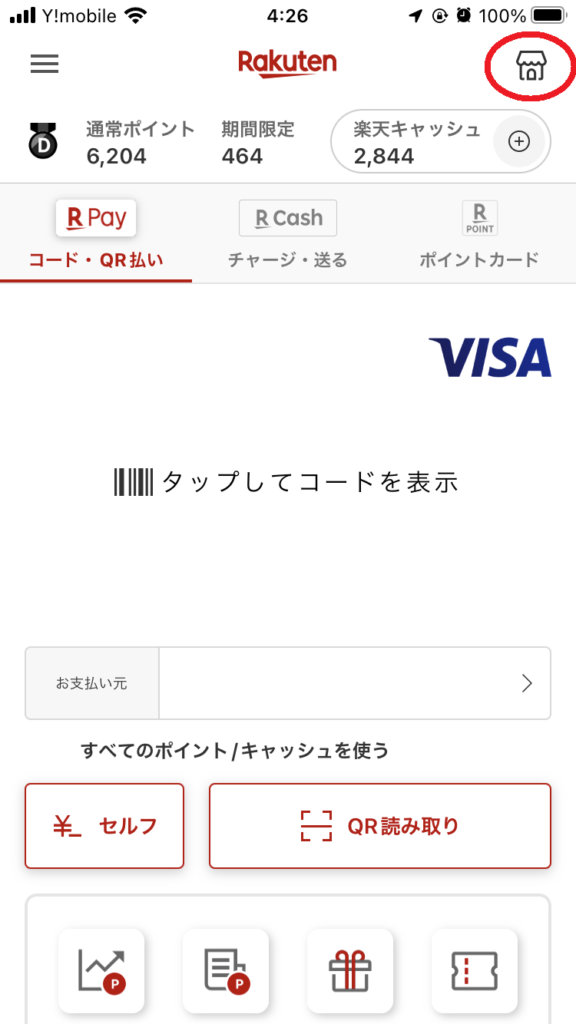
・位置情報の利用で「OK」をタップします。
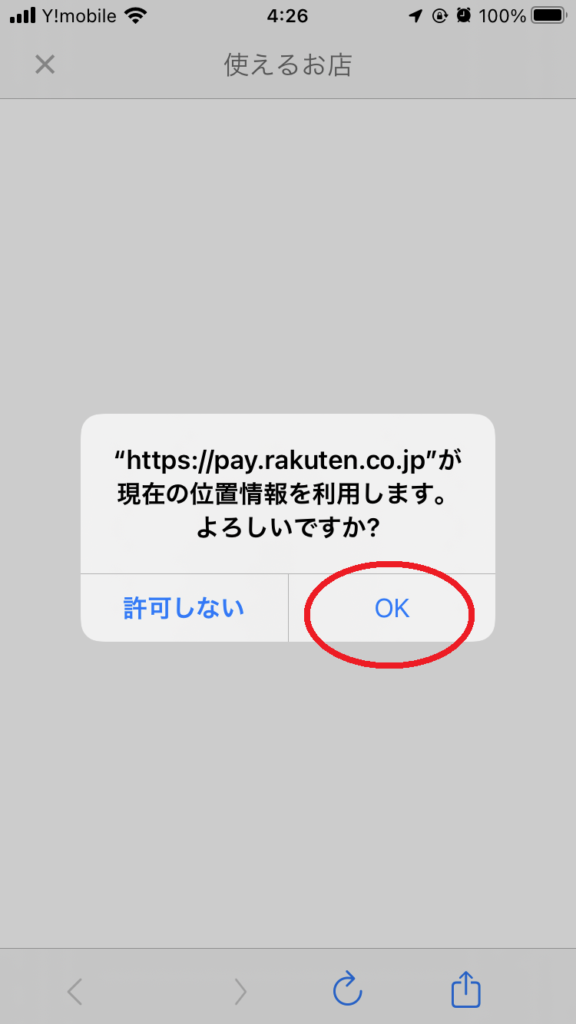
・地図上に店舗名などが出てくるのでわかりやすいです。

楽天ペイでの電子マネーの使い方
楽天ペイでは以下の電子マネーを使うことができます。使えるのは「おサイフケータイ 」に対応したAndroid携帯のみです。
- Suica
- 楽天Edy
Suicaの設定方法(新規発行)
(参考:楽天ペイのSuica使い方について)
・右上のSuicaのアイコンをタップします。
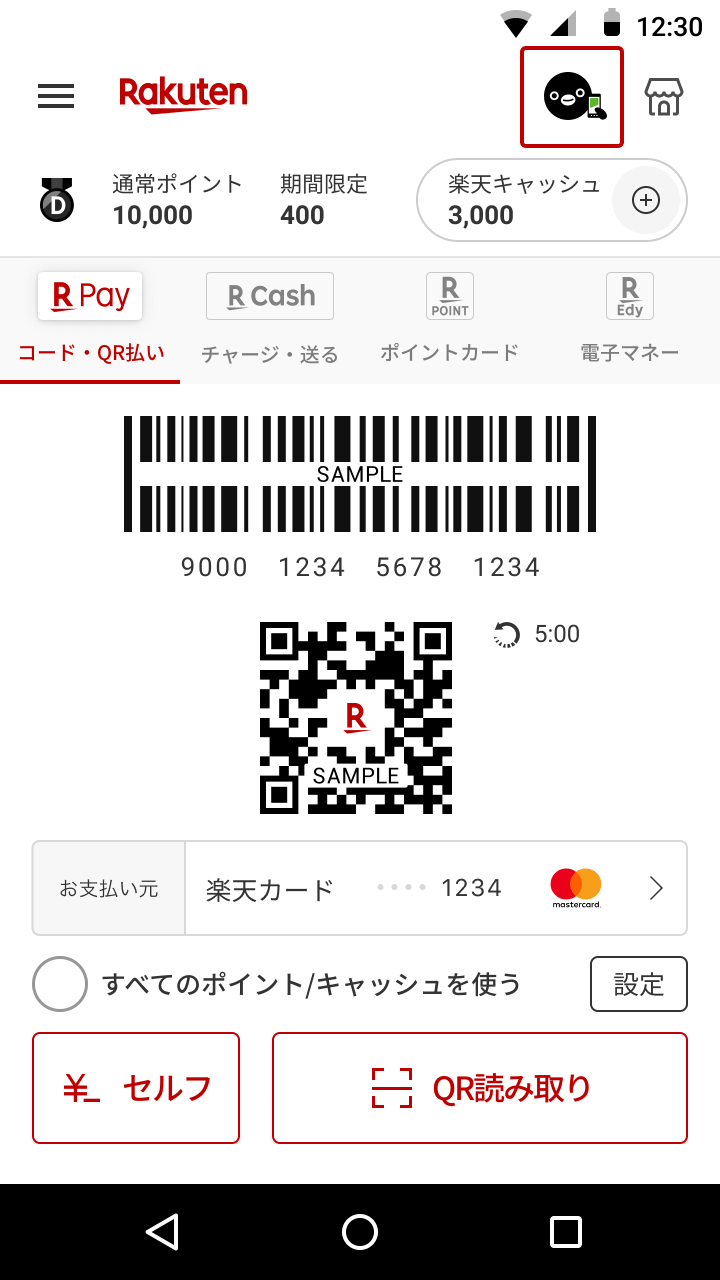
・「おサイフケータイアプリ」をインストールしてGoogleアカウントでログインします。
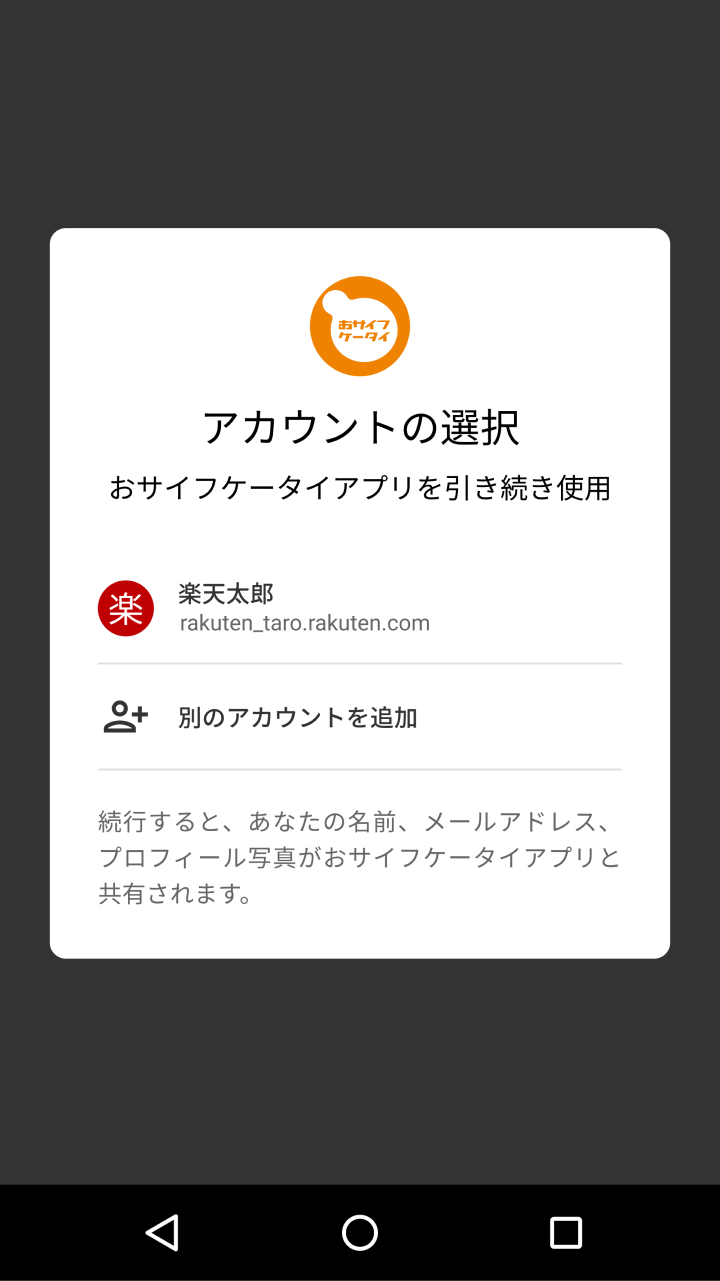
・「Suicaをはじめる」をタップします。
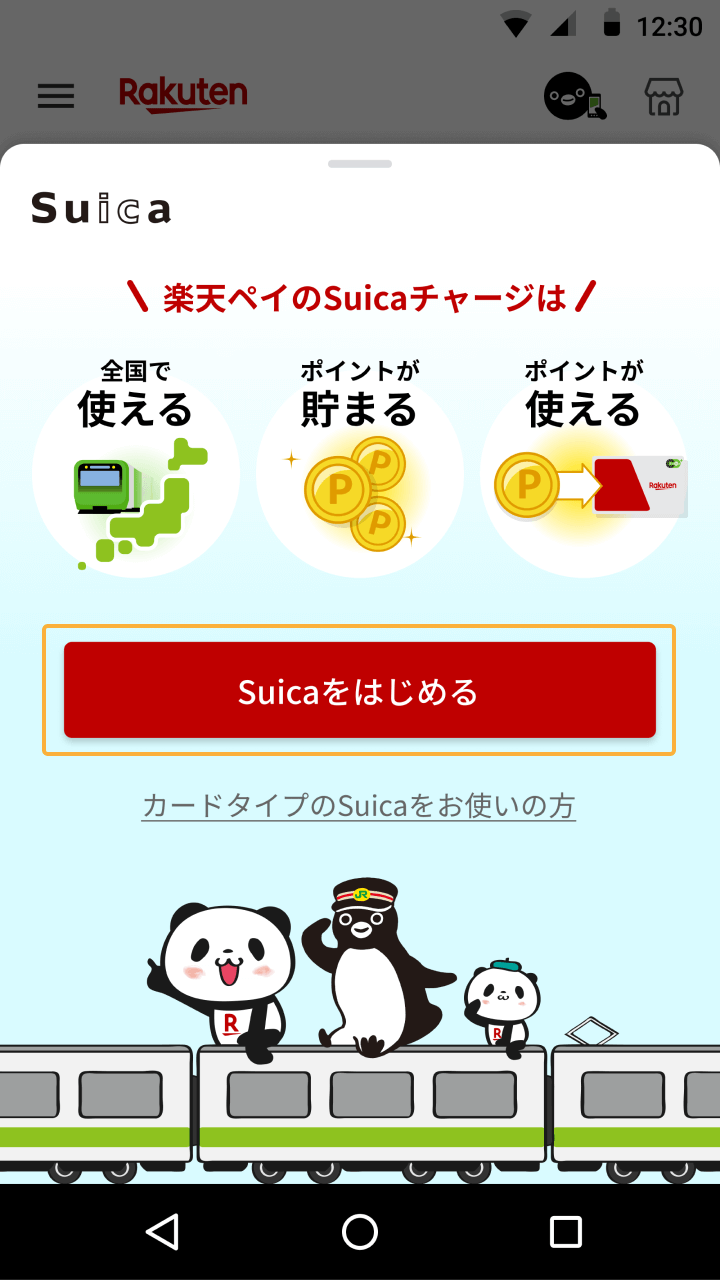
・利用規約を確認後「規約に同意して次へ」をタップします。
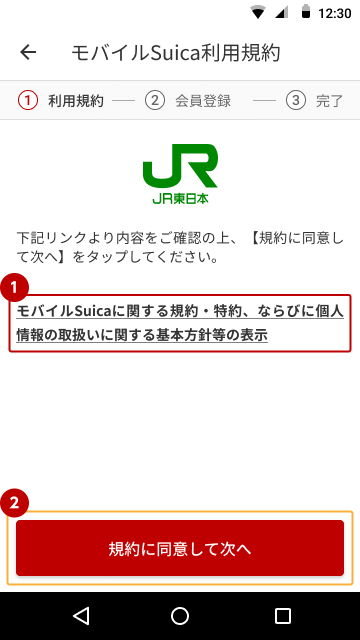
・メールアドレスの登録をします。
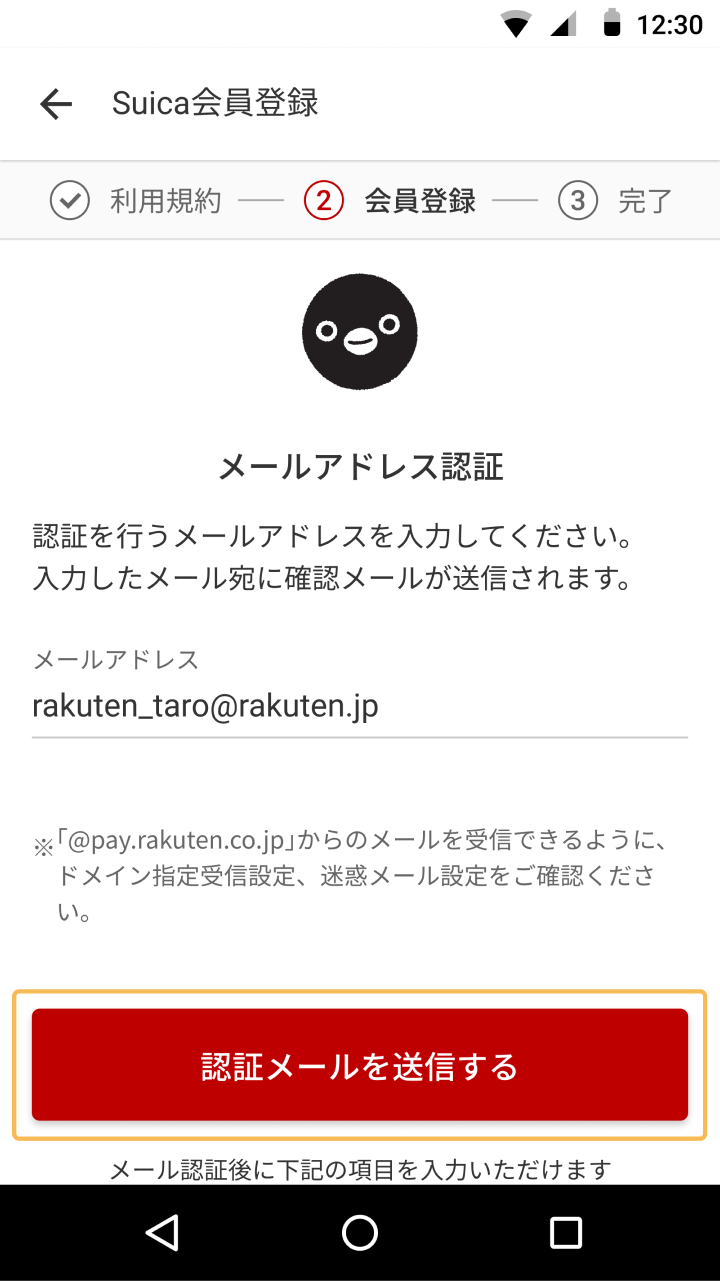
・会員情報を入力して「同意して登録する」をタップして完了です。
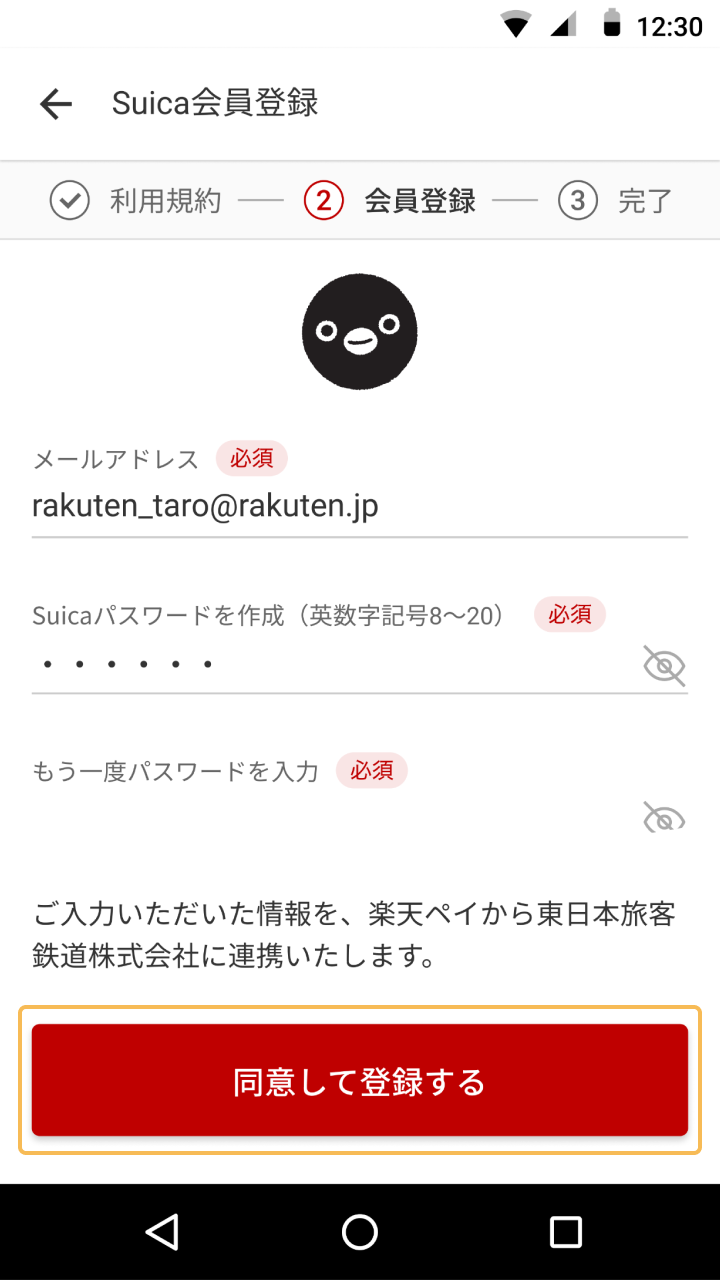
Suicaでの支払い方法
Suicaで支払いができる店舗には以下のようなマークがあります。
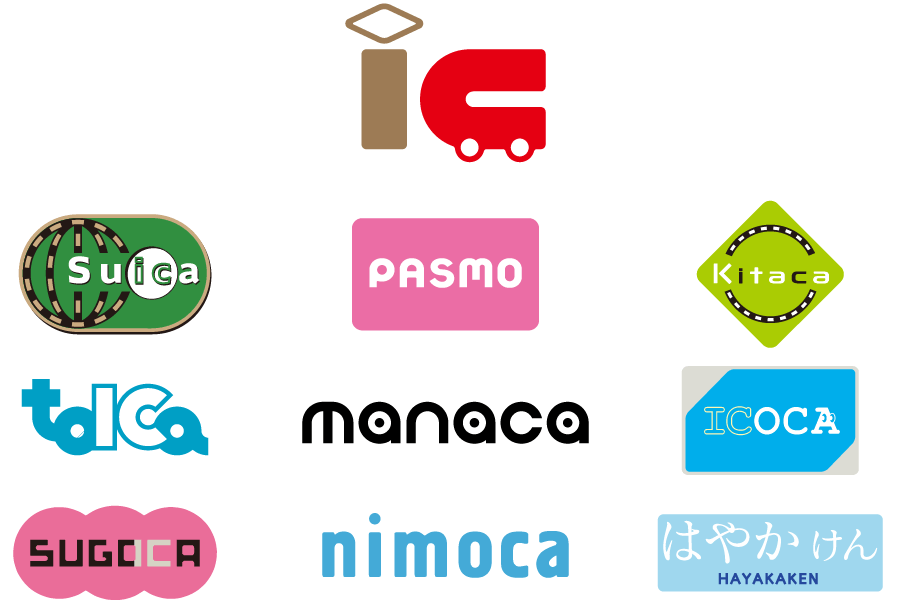
【シュミレーション】

合計1000円になります。

Suicaで!

お願いします。
店員さんに「お願いします」と言われてから、スマホを端末にかざします。
スマホや、楽天ペイアプリの起動は不要です。
楽天Edyの設定方法
(参考:楽天Edyの使い方について)
・「電子マネー」をタップします。
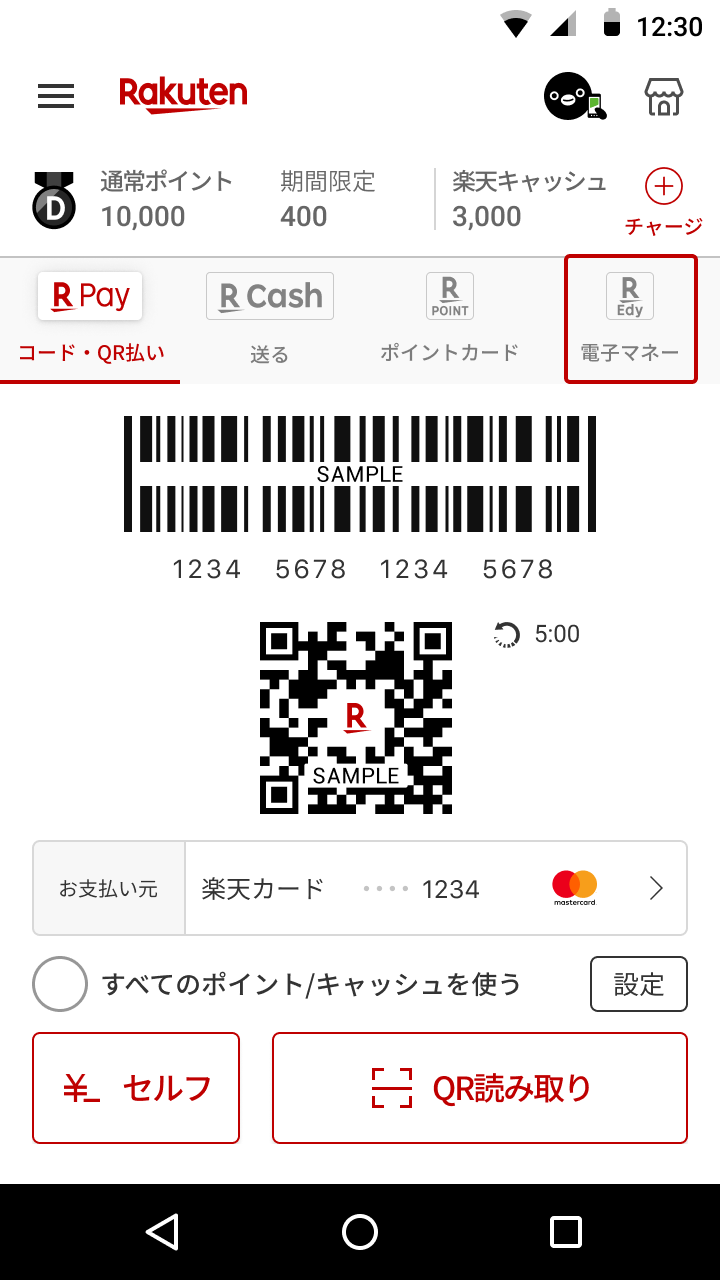
・「楽天Edyをはじめる」をタップして完了です。
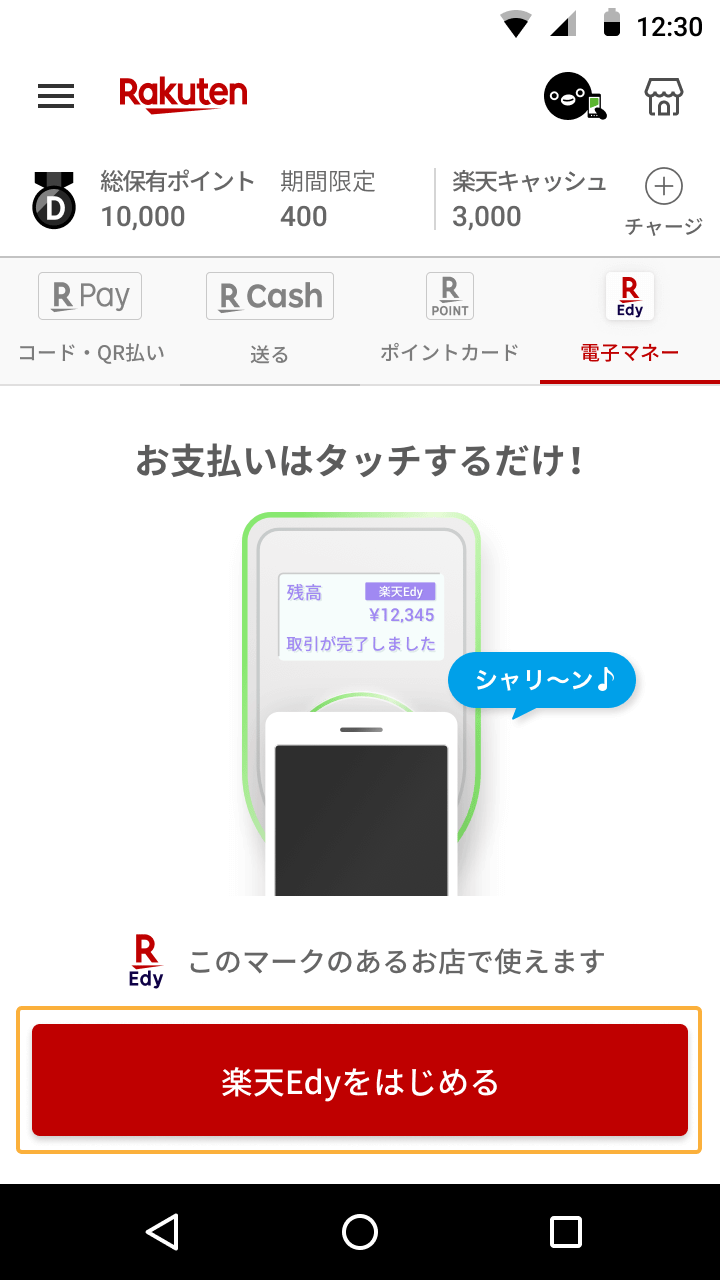
楽天Edyの支払い方法
楽天Edyで支払いができる店舗には以下のようなマークがあります。

【シュミレーション】

合計1000円になります。

楽天Edyで!

お願いします。
店員さんに「お願いします」と言われてから、スマホを端末にかざします。
スマホや、楽天ペイアプリの起動は不要です。
まとめ
店舗での楽天ペイの支払い方法には以下の3つがあります。
- QR払い(スーパーや飲食店など)
- コード払い(コンビニやドラッグストアなど)
- セルフ
「QR払い」と「セルフ」は金額の入力間違いに注意しましょう。コード払いはバーコードを店員さんに見せるだけです。
楽天ペイの支払い方法は店舗によって異なるが、全国展開のあるコンビニやドラッグストアなどではバーコードを見せるだけの「コード払い」ができます。
「おサイフケータイ 」に対応したAndroid携帯のみ、楽天ペイアプリで「Suica」と「楽天Edy」を使うことができます。